In der heutigen elektronischen Welt bildet das Versenden von Informationen in E-Mails das Rückgrat der täglichen Aktivitäten der meisten Unternehmen. E-Mails können dabei sensible Daten wie Firmenunterlagen, Business-Pläne, Marketingstrategien, Vertragsangebote, Geschäftsgeheimnisse und andere vertrauliche Daten enthalten.
Die Speicherung Ihrer Informationen in E-Mail-Konten macht Sie sehr anfällig für Online-Kriminelle. Mit einem Computer oder sogar einem Smartphone und einer Internetverbindung haben Cyber-Angreifer alle Werkzeuge, um unverschlüsselte E-Mails zu stehlen. Außerdem schnüffeln Hacker jeden Tag im Internet herum, um Kontonummern, Sozialversicherungsnummern, Kreditkartennummern, Geld, Identitäten und viele andere Formen sensibler personenbezogener Daten zu stehlen.
Mailfence - Erhalten Sie Ihre kostenlose, sichere E-Mail.

4.1 basierend auf 177 Benutzerbewertungen
Mailfence - Erhalten Sie Ihre kostenlose, sichere E-Mail.
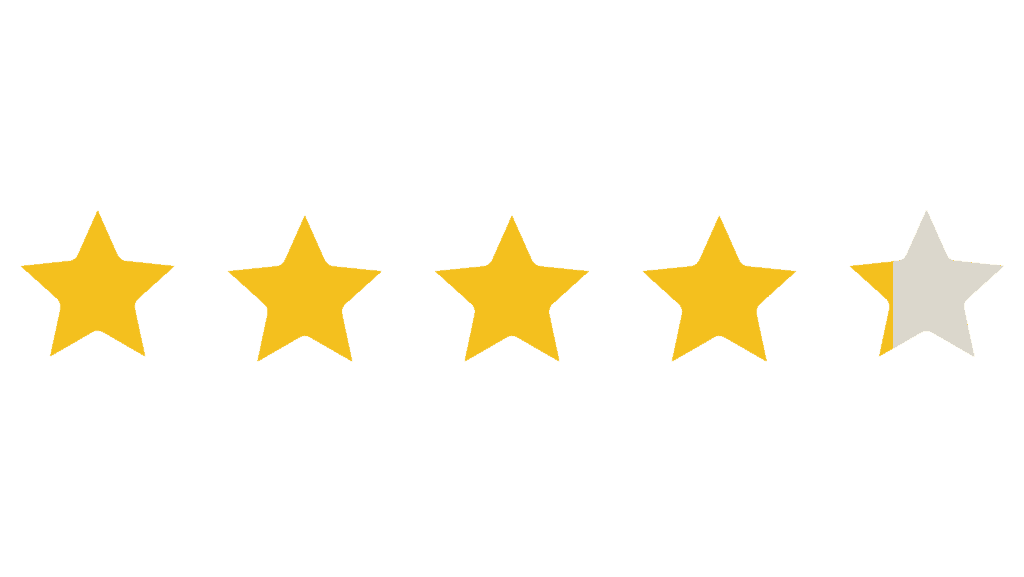
4.1 basierend auf 177 Benutzerbewertungen
Es kann katastrophal genug sein, wenn ein Unternehmen ins Visier genommen wird, aber oft werden auch dieselben Informationen von Kunden und Geschäftspartnern ins Visier genommen, was den Ruf eines Unternehmens zerstört und es erheblichen Verpflichtungen aus Haftungsansprüchen aussetzen kann. Um die am schnellsten wachsende Art krimineller Aktivitäten auf der Welt zu verhindern, ist es wichtig, dass wir die modernen Techniken und wissenschaftlich erprobten Instrumente anwenden.
Das Versenden verschlüsselter E-Mails ist wichtig, um Ihre elektronischen Daten unverfälscht und frei von den Angriffen durch Online-Kriminellen, der NSA, Viren und allen Arten von internetbasierten Betrügereien zu halten.
Um Ihre E-Mails effektiv vor dem Abfangen und Diebstahl zu schützen, sollten Sie zwei Dinge verschlüsseln: Die Verbindung vom E-Mail-Anbieter und E-Mail-Nachrichten.
Verschlüsseln von E-Mail-Verbindungen
Wenn Sie die Verbindung von Ihrem E-Mail-Anbieter zu Ihrem Computer, Laptop, PC-Tablett oder einem anderen Gerät unverschlüsselt lassen, während Sie E-Mail-Nachrichten überprüfen oder senden, sind Sie sehr anfällig für einen Cyber-Angriff. Um sicherzustellen, dass eine andere Person Ihre Internetverbindung nicht abhören kann, müssen Sie eine SSL- (Secure Socket Layer) oder TLS-Verschlüsselung (Transport Layer Security) einrichten. Wenn Sie ein E-Mail-Client-Programm wie Outlook verwenden, um Ihre E-Mails zu checken, oder wenn Sie eine E-Mail-App verwenden, ist das Prinzip der Konfiguration der SSL/TLS-Verschlüsselung für jeden E-Mail-Client gleich.
Um es einzurichten:
- Öffnen Sie Ihre Anwendung oder Ihr E-Mail-Programm und navigieren Sie zum Einstellungsmenü. Dort wird Ihr Konto wahrscheinlich als IMAP/SMTP-, POP/SMTP-, HTTP- oder Exchange-Konto bezeichnet. In der Registerkarte „Erweitert“ können Sie eine verschlüsselte Verbindung (SSL/TLS) sowohl für die eingehenden als auch für die ausgehenden E-Mails einstellen.
- Aktivieren Sie das Kontrollkästchen „Dieser Server erfordert eine verschlüsselte Verbindung (SSL/TLS)“, wodurch der Port auf Port 995 geändert wird.
- Stellen Sie sicher, dass Sie auch SSL/TLS aus dem Drop-down-Menü „Folgende Art von verschlüsselter Verbindung verwenden“ auswählen und den ausgehenden Server (SMTP) auf 465 einstellen.
- Klicken Sie auf OK, um zum Hauptfenster zurückzukehren, und klicken Sie auf Weiter. Nun wird eine Meldung mit der Option „Zertifikat anzeigen“ angezeigt.
- Klicken Sie auf diese Option und klicken Sie dann auf „Zertifikat installieren“. Wenn Sie auf diese Option klicken, gelangen Sie zum Assistenten für den Zertifikatsimport, der das Zertifikat importiert, nachdem Sie auf „Fertig stellen“ geklickt haben.
Sie haben die SSL- (Secure Socket Layer) oder TLS- (Transport Layer Security) Verschlüsselung erfolgreich eingerichtet und nun werden Ihre E-Mails auf sichere Weise empfangen und gesendet.
Verschlüsseln von E-Mail-Nachrichten
Die Verwendung von E-Mail-Verschlüsselung ist eine einfache und effektive Möglichkeit, die Risiken von Cyber-Attacken zu reduzieren. Die Verschlüsselung verwendet eine komplexe Reihe mathematischer Algorithmen zum Schutz von Informationen. Sie können Ihre individuellen E-Mail-Nachrichten verschlüsseln, indem Sie eine Anwendung verwenden, die Ihr E-Mail-Passwort und andere Anmeldedaten vor dem möglichen Abfangen durch auf Ihrem System installierte Software von Drittanbietern oder an einem beliebigen Punkt zwischen dieser Anwendung und Ihrem E-Mail-Server schützt.
Verschlüsselte E-Mails mit einem E-Mail-Client versenden
Um verschlüsselte E-Mails versenden zu können, benötigen Sie einen auf Ihrem System installierten E-Mail-Client, ein Plug-in, das die Verschlüsselung von E-Mails ermöglicht, und Software, die es Ihnen ermöglicht, einen geheimen und öffentlichen Schlüssel zu generieren und die öffentlichen Schlüssel Ihrer Kontakte zu verwalten.
Thunderbird (ein E-Mail-Client) ist eine kostenlose Software, die von der Website des Mozilla-Projekts heruntergeladen werden kann. Im Gegensatz zu alternativen Ansätzen für E-Mail-Verschlüsselungsdienste bietet Thunderbird effektive Sicherheit für sensible Daten ohne die Infrastrukturkosten, die normalerweise mit sicherem E-Mail-Nachrichtenverkehr verbunden sind. Sie müssen die Lösung nur für das Senden und Empfangen der verschlüsselten E-Mails konfigurieren. Wenn Sie Thunderbird zum ersten Mal starten, erscheint ein Assistent, der Sie zur Angabe einer E-Mail-Adresse auffordert. Wenn Sie bereits eine E-Mail haben, wählen Sie „Diese überspringen und meine vorhandene E-Mail verwenden“. Die Software konfiguriert und ruft die Daten automatisch von weit verbreiteten Mailservern wie Yahoo, Hotmail und Google ab.
PGP (pretty good privacy) ist das Format, das in Thunderbird implementiert ist, um die eigenen E-Mails von Anfang bis Ende zu verschlüsseln. Ihre E-Mail-Nachricht kann nur der Empfänger entschlüsseln. Das PGP-Protokoll verschlüsselt allerdings nicht die „Betreff“-Zeile und die anderen Header-Felder einer verschlüsselten E-Mail.
Bei der asymmetrischen Verschlüsselung haben Sie Ihr eigenes Schlüsselpaar (einen öffentlichen Schlüssel, den Sie herausgeben, und einen geheimen, den Sie behalten). Sie senden Ihren Schlüssel an eine Person, die ihn dann zur Verschlüsselung von Nachrichten verwendet, die sie Ihnen senden wird. Nur Sie, mit Ihrem geheimen Schlüssel, können dann die Nachricht des Absenders entschlüsseln. Der Absender sendet seinerseits mit seinem eigenen Schlüsselpaar seinen öffentlichen Schlüssel an Sie, und Sie können dann seine Nachrichten in völliger Privatsphäre beantworten.
Die Überprüfung des öffentlichen Schlüssels und der Schutz des geheimen Schlüssels sind sehr wichtig für die Aufrechterhaltung der Integrität der asymmetrischen Verschlüsselung. GnuPG ist außerdem das bekannteste Kommandozeilenwerkzeug, um ein Schlüsselpaar zu generieren und die Verschlüsselungsschlüssel seiner Korrespondenten zu verwalten. Sie können seine kostenlosen GUI-basierten Implementierungen wie Gpg4win online finden.
Nachdem Sie Gpg4win unter Windows heruntergeladen und installiert haben, installieren Sie das Enigmail-Plugin für Thunderbird. Gehen Sie in das Thunderbird-Menü „Tools“ und klicken Sie auf „Add-ons“, wonach sich das Plug-in-Fenster öffnet. Der nächste Schritt ist die Eingabe von „enigmail“ in die Suchleiste in der oberen rechten Ecke und das Anklicken der Suchschaltfläche. Es wird das enigmail-Plug-in mit seiner Versionsnummer angezeigt. Klicken Sie auf die Schaltfläche „Installieren“. Sobald enigmail installiert ist, starten Sie Thunderbird erneut.
PGP-Schlüssel-Generierung
Um Ihre E-Mail-Nachrichten zu verschlüsseln, müssen Sie einen öffentlichen und einen privaten Schlüssel generieren. Dies kann in Thunderbird einfach durch die Auswahl des OpenPGP-Einrichtungsassistenten erreicht werden. Sobald der Assistent gestartet wurde, wählen Sie die Standardoption „Ja, ich möchte alle meine E-Mails signieren“. Dadurch wird authentifiziert, dass alle Ihre ausgehenden E-Mails Ihren privaten Schlüssel verwenden.
Der OpenPGP-Einrichtungsassistent führt Sie zum Verschlüsselungsfenster, wo Sie die Option „Nein, ich werde Regeln pro Empfänger für diejenigen erstellen, die mir ihren öffentlichen Schlüssel geschickt haben“ wählen sollten. Dadurch wird sichergestellt, dass Sie die Verschlüsselung nur für diejenigen aktivieren, die Ihren öffentlichen Schlüssel haben.
Klicken Sie auf „Weiter“, und Sie gelangen zum Fenster „Einstellungen“. Klicken Sie auf „Ja“, um Ihre E-Mail-Einstellungen zu ändern, wie z.B. die Standardformatierung, mit der OpenPGP zuverlässiger arbeiten kann. Wenn Sie keinen PGP-Schlüssel haben, werden Sie auf dem nächsten Bildschirm aufgefordert, ein neues Schlüsselpaar zu erstellen.
Wählen Sie die Optionsschaltfläche „Ich möchte ein neues Schlüsselpaar zum Signieren und Verschlüsseln meiner E-Mail erzeugen“. Als nächstes werden Sie vom OpenPGP-Einrichtungsassistenten aufgefordert, einen Schlüssel zum Signieren und Verschlüsseln von E-Mails zu erstellen oder verschlüsselte E-Mails zu lesen. Geben Sie ein Passwort in beide Felder ein. Um die Erstellung Ihres PGP-Schlüssels zu starten, klicken Sie auf „Weiter“.
Versand verschlüsselter E-Mails
Um eine verschlüsselte E-Mail in Thunderbird zu versenden, klicken Sie auf die Schaltfläche „Schreiben“, um ein Nachrichtenfenster zu öffnen. Unten rechts im Fenster befinden sich zwei Symbole, ein Bleistift und ein Schlüssel. Klicken Sie auf den Schlüssel, um eine Nachricht zu verschlüsseln. Wenn Sie auf „Senden“ klicken und den öffentlichen Schlüssel des Empfängers nicht abgerufen haben, schlägt Thunderbird Ihnen „Fehlende Schlüssel herunterladen“ vor.
Es erscheint ein Fenster mit einer Auswahl von Servern, die öffentliche Schlüssel zur Verfügung stellen. Wählen Sie einen der Server aus und klicken Sie auf „OK“, um den Schlüssel herunterzuladen. Sie können auch den Schlüssel des Empfängers importieren, indem Sie ihn bitten, ihn an Ihre E-Mail-Adresse zu senden und Ihnen den Fingerabdruck zur Verfügung zu stellen.
Der Fingerabdruck besteht aus einer eindeutigen Nummer, die es Ihnen ermöglicht, einen öffentlichen Schlüssel zu identifizieren. Der Schlüssel des Empfängers erscheint nun in der von der Anwendung angebotenen Liste. Wählen Sie ihn aus und klicken Sie auf OK. Wenn Sie Ihren eigenen Schlüssel mit einer Passphrase (Passwort) geschützt haben, werden Sie in einem Mini-Fenster aufgefordert, Ihr Passwort einzugeben, um die Nachricht mit Ihrem privaten Schlüssel zu signieren. Geben Sie das Passwort ein und klicken Sie auf OK, um Ihre E-Mail sicher zu versenden.
Pingback/Update: 10. März 2016
Die oben erwähnte beeindruckende Liste von Aufgaben für das Generieren von OpenPGP-Schlüsseln und den Versand von Ende-zu-Ende-verschlüsselten E-Mails wird nun vereinfacht und kann von Ihrem eigenen Mailfence Account aus aufgerufen werden – einem sicheren und vertraulichen E-Mail-Service-Konto, ohne jegliche Abhängigkeit von Add-Ons/Plugins Dritter.
Eine vollständige Dokumentation (in Englisch) finden Sie hier.
![Email_security_-_SMTP[1] mailfence](https://blog.mailfence.com/wp-content/uploads/elementor/thumbs/Email_security_-_SMTP1-qp644xk7qbywpg2a7q5bs2h4vqdlx9f7ql6bor2phk.png)


